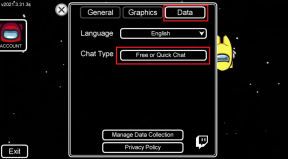6 labākie veidi, kā novērst, ka multivides atskaņotājs nedarbojas operētājsistēmā Windows 11
Miscellanea / / May 16, 2023
Operētājsistēmā Windows 11 tika ieviests jauns multivides atskaņotājs, ko varat izmantot video un audio atskaņošanai, pilnībā aizstājot Groove. Tomēr, tāpat kā lielākajai daļai Windows lietotņu, tai ir sava daļa trūkumu. Media Player var neizdoties atskaņot noteiktus failus vai dažreiz nedarboties.

Ja Windows Media Player nedarbojas pareizi, tad esat nonācis īstajā vietā. Mēs parādīsim, kā novērst Windows Media Player, kas nedarbojas operētājsistēmā Windows 11.
1. Pārbaudiet faila formātu
Jaunākais Windows Media Player ir paredzēts darbam ar visiem populārajiem audio un video formātiem. Diemžēl tas neatbalsta visus. Pastāv liela iespēja, ka Media Player neatbalsta multivides failu, kuru mēģināt atskaņot.

Lai pārbaudītu šo iespēju, pārbaudiet Windows Media Player failu saderības saraksts un pārliecinieties, vai jūsu fails ir saderīgs. Ja tā nav, mainiet faila tipu saderīgā formātā.
Windows Media Player ir jauna lietojumprogramma, tāpēc bieži rodas problēmas. Par laimi, jūs varat novērst lielāko daļu tā problēmu, tostarp esošo problēmu, izmantojot Windows Media Player problēmu risinātāju. Lūk, kā to izmantot:
1. darbība: Nospiediet Windows + I īsinājumtaustiņu, lai atvērtu lietotni Iestatījumi.
2. darbība: Kreisajā sānjoslā izvēlieties Sistēma un labajā rūtī izvēlieties Problēmu novēršana.
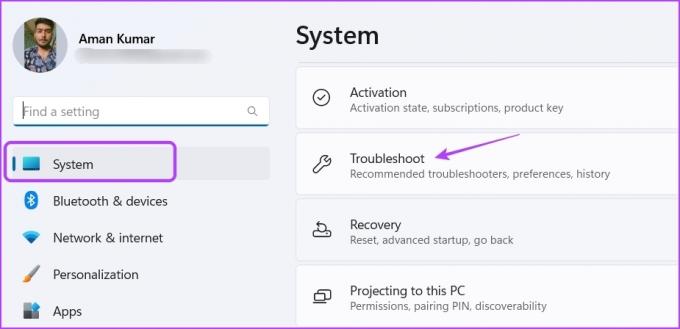
3. darbība: Izvēlieties Citi problēmu risinātāji.

4. darbība: Noklikšķiniet uz pogas Palaist blakus Windows Media Player.

5. darbība: Logā Saņemt palīdzību noklikšķiniet uz Jā, lai ļautu Windows automātiski labot atrastās problēmas.

Windows Media Player meklēs visas pieejamās problēmas un automātiski novērsīs tās bez lielas lietotāja iejaukšanās. Pēc tam restartējiet datoru un pārbaudiet, vai nav problēmas.

3. Pārreģistrējiet DLL failus
Dinamisko saišu bibliotēku (DLL) faili ir svarīgi, lai programmas pareizi veiktu savus uzdevumus. Ja ar Windows Media Player saistītie DLL faili tiek bojāti vai pazuduši, lietotnei būs grūti darboties pareizi. Vienīgais veids, kā labot šos failus, ir tos atkārtoti reģistrēt. Lūk, kā to izdarīt:
1. darbība: Nospiediet Windows taustiņu, lai atvērtu izvēlni Sākt.
2. darbība: Tips Komandu uzvedne meklēšanas joslā un labajā rūtī izvēlieties Palaist kā administratoram.

3. darbība: Pa vienai izpildiet šādas komandas:
regsvr32 vbscript.dll regsvr32 jscript.dll regsvr32 wmp.dll
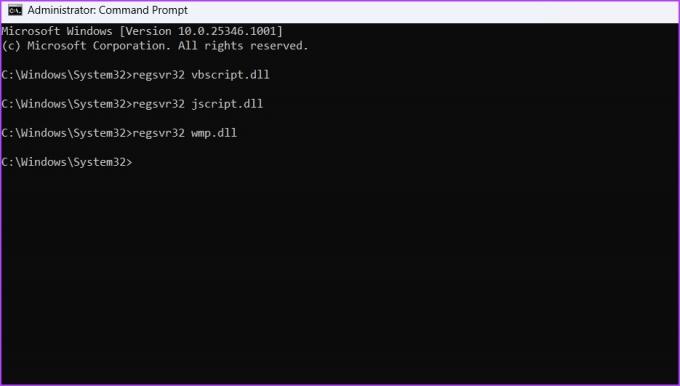
Pēc tam restartējiet datoru un pārbaudiet, vai nav problēmas. Ja tā turpinās, izmēģiniet nākamo risinājumu sarakstā.
Ja Windows Media Player nedarbojas, tas var būt atspējots Windows funkcijās. Lai atrisinātu problēmu, jums būs jāpiekļūst Windows līdzekļiem un jāiespējo Windows Media Player. Lai to izdarītu, veiciet tālāk norādītās darbības.
1. darbība: Nospiediet Windows taustiņu, lai atvērtu izvēlni Sākt, ierakstiet Ieslēdziet vai izslēdziet Windows līdzekļusun nospiediet taustiņu Enter.

2. darbība: Atzīmējiet izvēles rūtiņu Multivides līdzekļi un noklikšķiniet uz Labi.
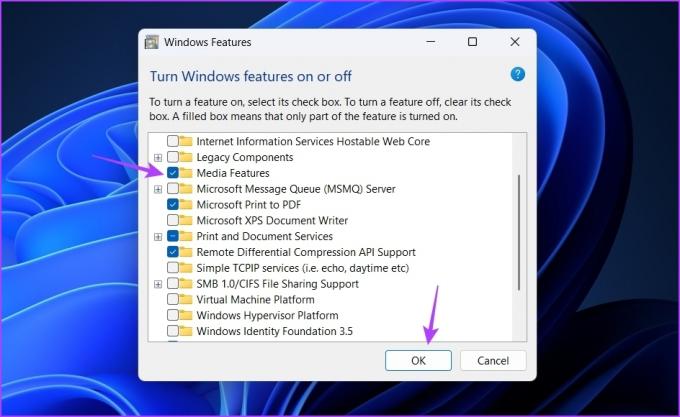
Vēl viens iespējamais iemesls, kāpēc Windows Media Player nedarbojas operētājsistēmā Windows 11, ir failu bojājums. Jūs varat ātri atklāt un likvidēt korupciju izmantojot Windows labošanas līdzekli. Lai to izdarītu, veiciet tālāk norādītās darbības.
1. darbība: Nospiediet Windows + I īsinājumtaustiņus, lai atvērtu lietotni Iestatījumi, kreisajā sānjoslā izvēlieties Programmas un pēc tam labajā rūtī izvēlieties Programmas.

2. darbība: Noklikšķiniet uz trim horizontālajiem punktiem blakus Media Player un izvēlieties Papildu opcijas.
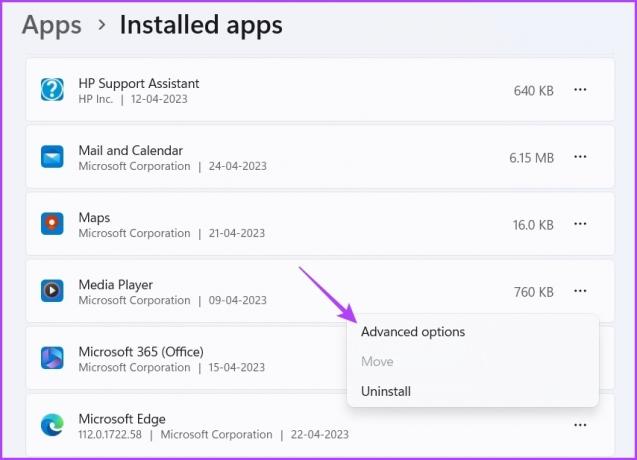
3. darbība: Noklikšķiniet uz pogas Labot.
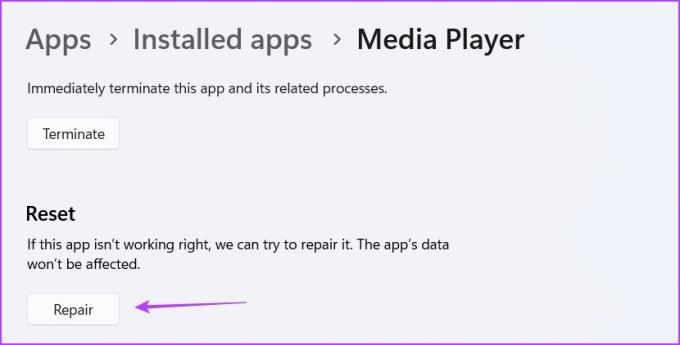
Pagaidiet, līdz remonta process ir pabeigts. Kad tas būs izdarīts, blakus pogai Labot redzēsit atzīmi. Tagad pārbaudiet, vai problēma ir atrisināta. Ja nē, jums būs jāatiestata lietotne, kas notīrīs visus tās datus. Lai atiestatītu multivides atskaņotāju, atveriet multivides atskaņotāja papildu opcijas un noklikšķiniet uz pogas Atiestatīt.

Vai Windows Media Player joprojām nedarbojas operētājsistēmā Windows 11? Iespējams, ka problēmu rada instalācijas failu bojājumi.
Vislabākā rīcība šajā gadījumā ir pārinstalēt Windows Media Player. Lai to izdarītu, veiciet tālāk norādītās darbības.
1. darbība: Nospiediet Windows + I īsinājumtaustiņus, lai atvērtu lietotni Iestatījumi, kreisajā sānjoslā atlasiet Programmas un labajā rūtī atlasiet Instalētās programmas.
2. darbība: Noklikšķiniet uz trim punktiem blakus Media Player un izvēlieties Atinstalēt. Pēc tam vēlreiz izvēlieties Atinstalēt, lai apstiprinātu savu izvēli.
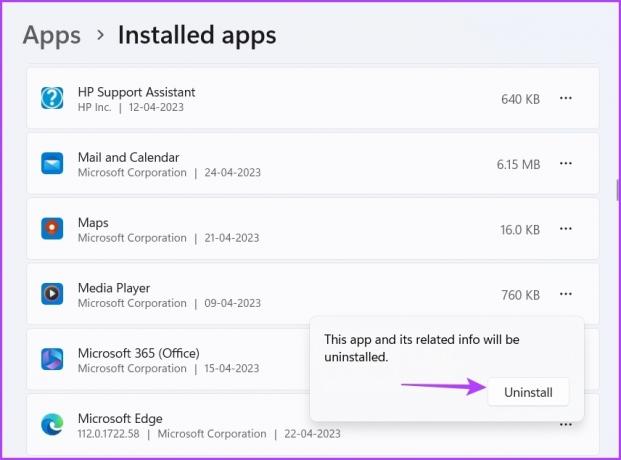
Tagad restartējiet datoru un lejupielādējiet Windows Media Player no Microsoft veikala.
Windows Media Player
Izbaudiet mūziku, izmantojot Windows Player
Windows Media Player ir lieliska programma, lai klausītos savus iecienītākos mūzikas ierakstus. Tomēr dažkārt tas var pārstāt darboties dažādu iemeslu dēļ. Par laimi, jūs varat ātri novērst Windows Media Player nedarbojas, izmantojot iepriekš minētos risinājumus.
Tikmēr, iespējams, vēlēsities labot Windows Media Player, kad tā ir pieejama pievienošana bibliotēkai nedarbojas.
Pēdējo reizi atjaunināts 2023. gada 26. aprīlī
Iepriekš minētajā rakstā var būt ietvertas saistītās saites, kas palīdz atbalstīt Guiding Tech. Tomēr tas neietekmē mūsu redakcionālo integritāti. Saturs paliek objektīvs un autentisks.
Sarakstījis
Amans Kumars
Amans ir Windows speciālists, un viņam patīk rakstīt par Windows ekosistēmu vietnēs Guiding Tech un MakeUseOf. Viņam ir Bakalaura grāds informācijas tehnoloģijās un tagad ir pilna laika ārštata rakstnieks ar pieredzi Windows, iOS un pārlūkprogrammas.